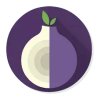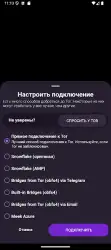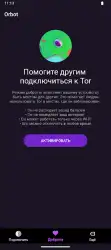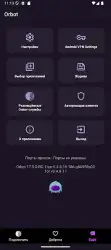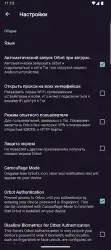Orbot — это программа для шифрования исходящего трафика и обеспечения анонимности в сети на Андроид. Подключаться к интернету можно с помощью системы прокси-серверов Tor.
Как работать с Оrbot?
Принцип работы основан на «луковичной маршрутизации». Вся передаваемая информация шифруется и передается через несколько узлов-маршрутизаторов, которые находятся во многих странах мира. Благодаря этому исходящий трафик защищен от прослушивания и не прослеживается провайдерами.
Интерфейс не вызовет сложностей: для шифрования соединения необходимо нажать большую кнопку «Запустить». На главном экране можно выбрать страну, из которой будет исходить трафик либо включить VPN-режим.
Для продвинутых пользователей предусмотрена расширенная конфигурация соединений. Можно ввести параметры узлов в настройках вручную, адрес прокси-сервера или порт ретранслятора.
Orbot совместим со многими популярными браузерами (например: Mozilla, Opera и др.). Если один из них установлен на Андроид, то весь исходящий трафик браузера будет шифроваться.
Еще одна функция — это создание «мостов». Они позволяют скрыть сам факт использования прокси-сетей. Крупные сайты также могут блокировать доступ, если пользователь использует сеть Tor. Подключение «моста» решит эту проблему.
Преимущества и особенности
- Обеспечение анонимности.
- Доступ к заблокированным ресурсам.
- Совместимость со многими браузерами, включая Mozilla, Opera, Chrome и др.
- Автоматическое отключение при отсутствии интернета.
- Информация о входящей и исходящей скорости.
- Расширенная настройка параметров соединения.
- Простой интерфейс.
- Автозагрузка приложения при включении смартфона.
Программа станет полезна пользователям, желающим скрыть свое пребывание на сайтах или получить доступ к заблокированным страницам.
Скачать приложение Orbot на Андроид бесплатно и без регистрации можно с нашего сайта, по ссылке ниже.
Скачать Orbot на Android бесплатно
 ВКонтакте
Социальные сети , Полезные , Для планшетов
ВКонтакте
Социальные сети , Полезные , Для планшетов
 Google Play Market
Интернет , Другое , Для планшетов , Магазины
Google Play Market
Интернет , Другое , Для планшетов , Магазины
 SHAREit
Другое , Полезные
SHAREit
Другое , Полезные
 Одноклассники
Социальные сети , Виджеты , Для планшетов
Одноклассники
Социальные сети , Виджеты , Для планшетов
 WhatsApp Messenger
Общение , Прикольные , Для планшетов
WhatsApp Messenger
Общение , Прикольные , Для планшетов
 Мой говорящий Том
Другое , Прикольные
Мой говорящий Том
Другое , Прикольные
 Моя Говорящая Анджела
Другое , Прикольные , Для планшетов
Моя Говорящая Анджела
Другое , Прикольные , Для планшетов
 YouTube
Интернет , Видеоплееры , Развлечения , Виджеты , Полезные , Для планшетов
YouTube
Интернет , Видеоплееры , Развлечения , Виджеты , Полезные , Для планшетов
 Друг Вокруг
Социальные сети , Прикольные
Друг Вокруг
Социальные сети , Прикольные
 imo
Общение , Полезные , Для планшетов
imo
Общение , Полезные , Для планшетов